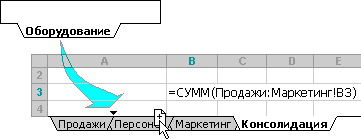|
Как сделать ссылку на диапазон в другом листе из функций? |
||||||||
Ответить |
||||||||
Ответить |
||||||||
Ответить |
||||||||
Ответить |
||||||||
Ответить |
||||||||
Ответить |
||||||||
Ответить |
Excel для Microsoft 365 Excel 2021 Excel 2019 Excel 2016 Excel 2013 Еще…Меньше
Ссылка, которая ссылается на ту же ячейку или диапазон на нескольких листах, называется трехмерной ссылкой. Объемная ссылка — это удобный и удобный способ ссылки на несколько таблиц, которые имеют один и тот же шаблон и содержат данные одного типа, например при консолидации данных бюджета из разных отделов организации.
Трехэтапную ссылку можно использовать для суммы бюджетных распределений между тремя отделами ( отделом продаж, отделом кадров и маркетингом) на каждом из них, используя следующую трехэтапную ссылку:
=SUM(Sales:Marketing!B3)
Вы даже можете добавить другой таблицу, а затем переместить ее в диапазон, на который ссылается формула. Например, чтобы добавить ссылку на ячейку B3 на сайте «Помещения», перетаскиванием ярлыка между таблицами «Продажи» и «Отдел кадров» перетаскиванием ярлыка, как показано на рисунке:
Поскольку формула содержит объемную ссылку на диапазон имен, Sales:Marketing! B3, все таблицы в диапазоне являются частью нового вычисления.
В примерах ниже объясняется, что происходит при вставке, копировании, удалении или удалении таблиц, включенных в трехсмеховую ссылку. В каждом из этих примеров используется формула =СУММ(Лист2:Лист6! A2:A5), чтобы добавить ячейки с A2 по A5 на ячейки со 2 по 6-ю.
-
Вставка или копирование. Если вставить или скопировать листы между листами 2 и 6, Excel в вычислениях будут включены все значения в ячейках с A2 по A5 на листах, которые являются первосторонними.
-
Удалить — При удалении листов между листами 2 и 6 Excel из вычислений.
-
Переместить — Если переместить листы между листами 2 и 6 в место за пределами диапазона, на который ссылается лист, Excel удаляет их значения из вычислений.
-
Переместить конечную точку — Если переместить лист 2 или 6 в другое место в той же книге, Excel скорректирует сумму, включив новые листы между ними, если не изменить порядок конечных точек в книге. Если вы изменяете конечные точки, трехэтапная ссылка изменяет таблицу конечных точек. Например, у вас может быть ссылка на Лист2:Лист6. Если переместить лист 2 после листа 6 в книге, формула скорректируется так, чтобы она была на «Лист3:Лист6». Если вы переместили лист 6 перед листом 2, формула скорректируется так, чтобы она ука была на лист2:Лист5.
-
Удаление конечной точки — При удалении листа 2 или Excel из вычислений удаляются значения на этом листе.
Сделайте следующее:
-
Щелкните ячейку, в которую нужно ввести функцию.
-
Введите = (знак равно), за которым следует имя функции (см. таблицу ниже), а затем открываемую скобку.
-
Щелкните явку первого, на который вы хотите со ссылкой.
-
Удерживая нажатой клавишу SHIFT, щелкните явку для последнего нужного для ссылки на таблицу.
-
Вы выберите ячейку или диапазон ячеек, на которые нужно со ссылкой.
-
Заполнив формулу, нажмите ввод.
Для трехсъемки можно использовать следующие функции:
|
Функция |
Описание |
|
СРЗНАЧ |
Вычисляет среднее значение (среднее арифметическое) чисел. |
|
СРЗНАЧА |
Вычисляет среднее значение (среднее арифметическое) чисел; включает текст и логические аргументы. |
|
СЧЁТ |
Подсчитывка ячеек, содержащих числа. |
|
СЧЁТЗ |
Подсчитываются непустые ячейки. |
|
СРГАРМ |
Возвращает гармонию набора положительных чисел: обратное арифметическое, обратное обратным. |
|
ЭКСЦЕСС |
Возвращает эксцесс множества данных. |
|
НАИБОЛЬШИЙ |
Возвращает k-ое по величине значение из множества данных. Например, пятое по величине число. |
|
МАКС |
Находит наибольшее значение в наборе значений. |
|
МАКСА |
Находит наибольшее значение в наборе значений; включает текст и логические аргументы. |
|
МЕДИАНА |
Возвращает медиану или число в середине набора заданных чисел. |
|
МИН |
Находит наименьшее значение в наборе значений. |
|
МИНА |
Находит наименьшее значение в наборе значений; включает текст и логические аргументы. |
|
ПЕРСЕНТИЛЬ |
Возвращает k-ю процентиль для значений в диапазоне, где k находится в диапазоне от 0 до 1. Предоставляется для обеспечения совместимости с более ранними версиями Excel. |
|
ПРОЦЕНТИЛЬ.ИСКЛ |
Возвращает k-ю процентиль для значений диапазона, где k — число от 0 и 1 (не включая эти числа). |
|
ПРОЦЕНТИЛЬ.ВКЛ |
Возвращает k-ю процентиль для значений диапазона, где k — число от 0 и 1 (включая эти числа). |
|
ПРОЦЕНТРАНГ |
Возвращает ранг значения в наборе данных в процентах (0,1) от набора данных. Предоставляется для обеспечения совместимости с более ранними версиями Excel. |
|
ПРОЦЕНТРАНГ.ИСКЛ |
Возвращает ранг значения в наборе данных как процентное содержание в наборе данных (от 0 до 1, не включая эти числа). |
|
ПРОЦЕНТРАНГ.ВКЛ |
Возвращает ранг значения в наборе данных как процентное содержание в наборе данных (от 0 до 1, включая эти числа). |
|
КВАРТИЛЬ |
Возвращает квартиль набора данных на основе значений процентили от 0,1. Предоставляется для обеспечения совместимости с более ранними версиями Excel. |
|
КВАРТИЛЬ.ИСКЛ |
Возвращает квартиль набора данных на основе значений процентили от 0,1 до монопольно. |
|
КВАРТИЛЬ.ВКЛ |
Возвращает квартиль набора данных на основе значений процентили от 0 до 1 (включительно). |
|
ПРОИЗВЕД |
Перемножая числа. |
|
РАНГ |
Возвращает ранг числа в списке чисел: его размер относительно других значений в списке. Предоставляется для обеспечения совместимости с более ранними версиями Excel. |
|
РАНГ.РВ |
Возвращает ранг числа в списке чисел: его размер относительно других значений в списке. |
|
РАНГ.СР |
Возвращает ранг числа в списке чисел: его размер относительно других значений в списке. |
|
СКОС |
Возвращает асимметрию распределения. |
|
НАИМЕНЬШИЙ |
Возвращает k-ое наименьшее значение в множестве данных. |
|
СТАНДОТКЛОН.В |
Вычисляет стандартное отклонение по выборке. |
|
СТАНДОТКЛОН.Г |
Вычисляет стандартное отклонение всей численности населения. |
|
СТАНДОТКЛОНА |
Вычисляет стандартное отклонение по выборке; включает текст и логические аргументы. |
|
СТАНДОТКЛОНПА |
Вычисляет стандартное отклонение всей численности населения; включает текст и логические аргументы. |
|
УРЕЗСРЕДНЕЕ |
Возвращает среднее внутренности множества данных. |
|
СУММ |
Сбавляет числа. |
|
ДИСП.В |
Оценивает дисперсию по выборке. |
|
ДИСП.Г |
Вычисляет дисперсию для всей численности населения. |
|
ДИСПА |
Оценивает дисперсию по выборке; включает текст и логические аргументы. |
|
ДИСПРА |
Вычисляет дисперсию для всей численности населения; включает текст и логические логичные аргументы. |
Сделайте следующее:
-
На вкладке Формулы нажмите кнопку Определить имя (в группе Определенные имена).
-
Во всплывающее окно Новое имя введите имя для ссылки. Длина имени не может превышать 255 знаков.
-
В списке Ссылки выберите знак равно (=) и ссылку, а затем нажмите клавишу BACKSPACE.
-
Щелкните явку первого, на который вы хотите со ссылкой.
-
Удерживая нажатой клавишу SHIFT, щелкните вкладку листа ссылки.
-
Вы выберите ячейку или диапазон ячеек, на которые нужно со ссылкой.
Подробнее
Дополнительные информацию о перемещении книги см. в этой теме. Дополнительные информацию о создании и использовании определенных имен см. в теме Определение и использование имен в формулах.
Дополнительные сведения
Вы всегда можете задать вопрос специалисту Excel Tech Community или попросить помощи в сообществе Answers community.
Нужна дополнительная помощь?
Skip to content
В этой статье объясняется синтаксис функции ДВССЫЛ, основные способы ее использования и приводится ряд примеров формул, демонстрирующих использование ДВССЫЛ в Excel.
В Microsoft Excel существует множество функций, некоторые из которых просты для понимания, другие требуют длительного обучения. При этом первые используются чаще, чем вторые. И тем не менее, функция Excel ДВССЫЛ (INDIRECT на английском) является единственной в своем роде. Эта функция Excel не выполняет никаких вычислений, не оценивает никаких условий не ищет значения.
Итак, что такое функция ДВССЫЛ (INDIRECT) в Excel и для чего ее можно использовать? Это очень хороший вопрос, и, надеюсь, вы получите исчерпывающий ответ через несколько минут, когда закончите чтение.
Функция ДВССЫЛ в Excel — синтаксис и основные способы использования
ДВССЫЛ используется для создания косвенных ссылок на ячейки, диапазоны, другие листы или книги. Другими словами, она получает нужный адрес и позволяет вам при помощи формулы создать из него динамическую ссылку на ячейку или диапазон вместо их прямого указания. В результате вы можете изменить ссылку в формуле, не изменяя саму формулу. Более того, эти косвенные ссылки не изменятся при вставке на лист новых строк или столбцов или при удалении уже существующих.
Все это может быть проще понять на примере. Однако чтобы написать формулу, пусть даже самую простую, нужно знать аргументы функции, верно? Итак, давайте сначала кратко рассмотрим синтаксис Excel ДВССЫЛ.
Функция ДВССЫЛ в Excel возвращает ссылку на ячейку, используя текстовую строку. Она имеет два аргумента, первый является обязательным, а второй – нет:
ДВССЫЛ(ссылка_на_ячейку; [a1])
ссылка_на_ячейку – это адрес нужной ячейки в виде текстовой строки, либо названия именованного диапазона.
a1 — логическое значение, указывающее, какой тип ссылки содержится в первом аргументе:
- Если значение ИСТИНА или опущено, то используется ссылка на ячейку в стиле A1.
- Если ЛОЖЬ, то возвращается ссылка в виде R1C1.
Таким образом, ДВССЫЛ возвращает либо ссылку на ячейку, либо ссылку на диапазон.
Хотя тип ссылки R1C1 может быть полезен в определенных ситуациях, вам, вероятно, удобнее использовать привычные ссылки типа A1. В любом случае, почти все формулы в этом руководстве будут использовать ссылки A1, и поэтому мы будем просто опускать второй аргумент в функции.
Как работает функция ДВССЫЛ
Чтобы получить представление о работе функции, давайте создадим простую формулу, которая демонстрирует, как можно применить ДВССЫЛ в Excel.
Предположим, у вас есть число 5 в ячейке A1 и текст «A1» в ячейке C1. Теперь поместите формулу =ДВССЫЛ(C1) в любую другую ячейку и посмотрите, что произойдет:
- Функция ДВССЫЛ обращается к значению в ячейке C1. Там в виде текстовой строки записан адрес «A1».
- Функция ДВССЫЛ направляется по этому адресу в ячейку A1, откуда извлекает записанное в ней значение, то есть число 555.
Итак, в этом примере функция ДВССЫЛ преобразует текстовую строку в ссылку на ячейку.
Аналогичным образом можно получить ссылку на диапазон. Для этого просто нужно функции ДВССЫЛ указать два адреса – начальный и конечный. Вы видите это на скриншоте ниже.
Формула ДВССЫЛ(C1&»:»&C2) извлекает адреса из указанных ячеек и превращается в =ДВССЫЛ(«A1:A5»).
В итоге мы получаем ссылку =A1:A5
Если вы считаете, что это все еще имеет очень мало практического смысла, пожалуйста, читайте дальше, и я продемонстрирую вам еще несколько примеров, которые раскрывают реальную силу функции Excel ДВССЫЛ и более подробно показывают, как она работает.
Как использовать ДВССЫЛ в Excel — примеры формул
Как показано в приведенном выше примере, вы можете использовать функцию ДВССЫЛ, чтобы записать адрес ячейки как обычную текстовую строку и получить в результате значение этой ячейки. Однако этот простой пример — не более чем намек на возможности ДВССЫЛ.
При работе с реальными данными мы можем превратить любой текст в ссылку, включая очень сложные комбинации, которые вы создаете, используя значения других ячеек и результаты, возвращаемые другими формулами Excel. Но не будем торопиться и пойдем от простого к сложному.
Создание косвенных ссылок из значений ячеек
Как вы помните, функция ДВССЫЛ в Excel позволяет использовать стили ссылок A1 и R1C1. Обычно вы не можете использовать оба стиля на одном листе одновременно. Вы можете переключаться между двумя типами ссылок только с помощью опции «Файл» > «Параметры» > «Формулы» > R1C1 . По этой причине пользователи Excel редко рассматривают использование R1C1 в качестве альтернативного подхода к созданию ссылок.
В формуле ДВССЫЛ вы можете использовать любой тип ссылки на одном и том же листе, если хотите. Прежде чем мы двинемся дальше, давайте более подробно рассмотрим разницу между стилями ссылок A1 и R1C1.
Стиль A1 — это обычный и привычный всем нам тип адресации в Excel, который указывает сначала столбец, за которым следует номер строки. Например, B2 обозначает ячейку на пересечении столбца B и строки 2.
Стиль R1C1 является обозначает координаты ячейки наоборот – за строками следуют столбцы, и к этому нужно привыкнуть:) Например, R5C1 относится к ячейке A5, которая находится в строке 5, столбце 1 на листе. Если после буквы не следует какая-либо цифра, значит, вы имеете в виду ту же строку или столбец, в которых записана сама формула.
А теперь давайте сравним на простом примере, как функция ДВССЫЛ обрабатывает адреса вида A1 и R1C1:
Как вы видите на скриншоте выше, две разные формулы возвращают один и тот же результат. Вы уже поняли, почему?
- Формула в ячейке D1: =ДВССЫЛ(C1)
Это самый простой вариант. Формула обращается к ячейке C1, извлекает ее значение — текстовую строку «A2» , преобразует ее в ссылку на ячейку, переходит к ячейке A2 и возвращает ее значение, равное 456.
- Формула в ячейке D3: =ДВССЫЛ(C3;ЛОЖЬ)
ЛОЖЬ во втором аргументе указывает, что указанное значение (C3) следует рассматривать как ссылку на ячейку в формате R1C1, т. е. сначала идет номер строки, за которым следует номер столбца. Таким образом, наша формула ДВССЫЛ интерпретирует значение в ячейке C3 (R2C1) как ссылку на ячейку на пересечении строки 2 и столбца 1, которая как раз и является ячейкой A2.
Создание ссылок из значений ячеек и текста
Аналогично тому, как мы создавали ссылки из значений ячеек , вы можете комбинировать текстовую строку и ссылку на ячейку с адресом прямо в формуле ДВССЫЛ, соединив их вместе при помощи оператора конкатенации (&).
В следующем примере формула =ДВССЫЛ(«А»&C1) возвращает значение из ячейки А1 на основе следующей логической цепочки:
Функция ДВССЫЛ объединяет элементы в первом аргументе ссылка_на_ячейку — текст «А» и значение из ячейки C1. Значение в C1 – это число 1, что в результате формирует адрес А1. Формула переходит к ячейке А1 и возвращает ее значение – 555.
Использование функции ДВССЫЛ с именованными диапазонами
Помимо создания ссылок на ячейки из текстовых строк, вы можете заставить функцию Excel ДВССЫЛ создавать ссылки на именованные диапазоны.
Предположим, у вас есть следующие именованные диапазоны на вашем листе:
- Яблоки – С2:E2
- Лимоны — C3: E3
- Апельсины – C4:E4 и так далее по каждому товару.
Чтобы создать динамическую ссылку Excel на любой из указанных выше диапазонов с цифрами продаж, просто запишите его имя, скажем, в H1, и обратитесь к этой ячейке при помощи формулы =ДВССЫЛ(H1).
А теперь вы можете сделать еще один шаг и вложить эту формулу в другие функции Excel. Например, попробуем вычислить сумму и среднее значений в заданном именованном диапазоне или найти максимальную и минимальную сумму продаж в нём, как это сделано на скриншоте ниже:
- =СУММ(ДВССЫЛ (H1))
- =СРЗНАЧ(ДВССЫЛ (H1))
- =МАКС(ДВССЫЛ (H1))
- =МИН(ДВССЫЛ (H1))
Теперь, когда вы получили общее представление о том, как работает функция ДВССЫЛ в Excel, мы можем поэкспериментировать с более серьёзными формулами.
ДВССЫЛ для ссылки на другой рабочий лист
Полезность функции Excel ДВССЫЛ не ограничивается созданием «динамических» ссылок на ячейки. Вы также можете использовать ее для формирования ссылки на другие листы.
Предположим, у вас есть важные данные на листе 1, и вы хотите получить эти данные на листе 2. На скриншоте ниже показано, как можно справиться с этой задачей.
Нам поможет формула:
=ДВССЫЛ(«‘»&A2&»‘!»&B2&C2)
Давайте разбираться, как работает эта формула.
Как вы знаете, обычным способом сослаться на другой лист в Excel является указание имени этого листа, за которым следуют восклицательный знак и ссылка на ячейку или диапазон, например Лист1!A1:С10. Так как имя листа часто содержит пробелы, вам лучше заключить его (имя, а не пробел 
‘Лист 1!’$A$1 или для диапазона – ‘Лист 1!’$A$1:$С$10 .
Наша задача – сформировать нужный текст и передать его функции ДВССЫЛ. Все, что вам нужно сделать, это:
- записать имя листа в одну ячейку,
- букву столбца – в другую,
- номер строки – в третью,
- объединить всё это в одну текстовую строку,
- передать этот адрес функции ДВССЫЛ.
Помните, что в текстовой строке вы должны заключать каждый элемент, кроме номера строки, в двойные кавычки и затем связать все элементы в единое целое с помощью оператора объединения (&).
С учетом вышеизложенного получаем шаблон ДВССЫЛ для создания ссылки на другой лист:
ДВССЫЛ («‘» & имялиста & «‘!» & имя столбца нужной ячейки & номер строки нужной ячейки )
Возвращаясь к нашему примеру, вы помещаете имя листа в ячейку A2 и вводите адреса столбца и строки в B2 и С2, как показано на скриншоте выше. В результате вы получите следующую формулу:
ДВССЫЛ(«‘»&A2&»‘!»&B2&C2)
Кроме того, обратите внимание, что если вы копируете формулу в несколько ячеек, вам необходимо зафиксировать ссылку на имя листа, используя абсолютные ссылки на ячейки, например $A$2.
Замечание.
- Если какая-либо из ячеек, содержащих имя листа и адреса ячеек (A2, B2 и c2 в приведенной выше формуле), будет пуста, ваша формула вернет ошибку. Чтобы предотвратить это, вы можете обернуть функцию ДВССЫЛ в функцию ЕСЛИ :
ЕСЛИ(ИЛИ(A2=»»;B2=»»;C2-“”); «»; ДВССЫЛ(«‘»&A2&»‘!»&B2&C2)
- Чтобы формула ДВССЫЛ, ссылающаяся на другой лист, работала правильно, указанный лист должен быть открыт в Экселе, иначе формула вернет ошибку #ССЫЛКА. Чтобы не видеть сообщение об ошибке, которое может портить вид вашей таблицы, вы можете использовать функцию ЕСЛИОШИБКА, которая будет отображать пустую строку при любой возникшей ошибке:
ЕСЛИОШИБКА(ДВССЫЛ(«‘»&A2&»‘!»&B2&C2); «»)
Формула ДВССЫЛ для ссылки на другую книгу Excel
Формула, которая создает ссылку на другую книгу Excel, основана на том же подходе, что и обычная ссылка на другую электронную таблицу. Вам просто нужно указать имя книги дополнительно к имени листа и адресу ячейки.
Чтобы упростить задачу, давайте начнем с создания ссылки на другую книгу обычным способом (апострофы добавляются, если имена вашей книги и/или листа содержат пробелы):
‘[Имя_книги.xlsx]Имя_листа’!Арес_ячейки
Но, чтобы формула была универсальной, лучше апострофы добавлять всегда – лишними не будут .
Предполагая, что название книги находится в ячейке A2, имя листа — в B2, а адрес ячейки — в C2 и D2, мы получаем следующую формулу:
=ДВССЫЛ(«‘[«&$A$2&».xlsx]»&$B$2&»‘!»&C2&D2)
Поскольку вы не хотите, чтобы ячейки, содержащие имена книг и листов, изменялись при копировании формулы в другие ячейки, вы можете зафиксировать их, используя абсолютные ссылки на ячейки – $A$2 и $B$2 соответственно.
Если адреса ячеек заменить их значениями, то мы получим такой промежуточный результат:
=ДВССЫЛ(«‘[INDIRECT.xlsx]Продажи’!D3»)
Ну а итоговый результат вы видите на скриншоте ниже.
Hbc6
И теперь вы можете легко создать собственную динамическую ссылку на другую книгу Excel, используя следующий шаблон:
=ДВССЫЛ(«‘[» & Название книги & «]» & Имя листа & «‘!» & Адрес ячейки )
Примечание. Рабочая книга, на которую ссылается ваша формула, всегда должна быть открыта, иначе функция ДВССЫЛ выдаст ошибку #ССЫЛКА. Как обычно, функция ЕСЛИОШИБКА может помочь вам избежать этого:
=ЕСЛИОШИБКА(ДВССЫЛ(«‘[«&$A$2&».xlsx]»&$B$2&»‘!»&C2&D2); «»)
Использование функции Excel ДВССЫЛ чтобы зафиксировать ссылку на ячейку
Обычно Microsoft Excel автоматически изменяет ссылки на ячейки при вставке новых или удалении существующих строк или столбцов на листе. Чтобы этого не произошло, вы можете использовать функцию ДВССЫЛ для работы с конкретными адресами ячеек, которые в любом случае должны оставаться неизменными.
Чтобы проиллюстрировать разницу, сделайте следующее:
- Введите любое значение в любую ячейку, например, число 555 в ячейку A1.
- Обратитесь к A1 из двух других ячеек тремя различными способами: =A1, =ДВССЫЛ(«A1») и ДВССЫЛ(С1), где в С1 записан адрес «А1».
- Вставьте новую строку над строкой 1.
Видите, что происходит? Ячейка с логическим оператором =А1 по-прежнему возвращает 555, потому что ее формула была автоматически изменена на =A2 после вставки строки. Ячейки с формулой ДВССЫЛ теперь возвращают нули, потому что формулы в них не изменились при вставке новой строки и они по-прежнему ссылаются на ячейку A1, которая в настоящее время пуста:
После этой демонстрации у вас может сложиться впечатление, что функция ДВССЫЛ больше мешает, чем помогает. Ладно, попробуем по-другому.
Предположим, вы хотите просуммировать значения в ячейках A2:A5, и вы можете легко сделать это с помощью функции СУММ:
=СУММ(A2:A5)
Однако вы хотите, чтобы формула оставалась неизменной, независимо от того, сколько строк было удалено или вставлено. Самое очевидное решение — использование абсолютных ссылок — не поможет. Чтобы убедиться, введите формулу =СУММ($A$2:$A$5) в какую-нибудь ячейку, вставьте новую строку, скажем, в строку 3, и увидите формулу, преобразованную в =СУММ($A$2:$A$6).
Конечно, такая любезность Microsoft Excel в большинстве случаев будет работать нормально. Тем не менее, могут быть сценарии, когда вы не хотите, чтобы формула менялась автоматически. Например, нам нужна сумма только первых четырех значений из таблицы.
Решение состоит в использовании функции ДВССЫЛ, например:
=СУММ(ДВССЫЛ(«A2:A5»))
Поскольку Excel воспринимает «A1: A5» как простую текстовую строку, а не как ссылку на диапазон, он не будет вносить никаких изменений при вставке или удалении строки (строк), а также при их сортировке.
Использование ДВССЫЛ с другими функциями Excel
Помимо СУММ, ДВССЫЛ часто используется с другими функциями Excel, такими как СТРОКА, СТОЛБEЦ, АДРЕС, ВПР, СУММЕСЛИ и т. д.
Пример 1. Функции ДВССЫЛ и СТРОКА
Довольно часто функция СТРОКА используется в Excel для возврата массива значений. Например, вы можете использовать следующую формулу массива (помните, что для этого нужно нажать Ctrl + Shift + Enter), чтобы вернуть среднее значение трех наименьших чисел в диапазоне B2:B13
{=СРЗНАЧ(НАИМЕНЬШИЙ(B2:B13;СТРОКА(1:3)))}
Однако, если вы вставите новую строку в свой рабочий лист где-нибудь между строками 1 и 3, диапазон в функции СТРОКА изменится на СТРОКА(1:4), и формула вернет среднее значение четырёх наименьших чисел вместо трёх.
Чтобы этого не произошло, вставьте ДВССЫЛ в функцию СТРОКА, и ваша формула массива всегда будет оставаться правильной, независимо от того, сколько строк будет вставлено или удалено:
={СРЗНАЧ(НАИМЕНЬШИЙ(B2:B13;СТРОКА(ДВССЫЛ(«1:3»))))}
Аналогично, если нам нужно найти сумму трёх наибольших значений, можно использовать ДВССЫЛ вместе с функцией СУММПРОИЗВ.
Вот пример:
={СУММПРОИЗВ(НАИБОЛЬШИЙ(B2:B13;СТРОКА(ДВССЫЛ(«1:3»))))}
А чтобы указать переменное количество значений, которое мы хотим сосчитать, можно это число вынести в отдельную ячейку. К примеру, в С1 запишем цифру 3. Тогда формулу можно изменить таким образом:
={СУММПРОИЗВ(НАИБОЛЬШИЙ(B2:B13;СТРОКА(ДВССЫЛ(«1:»&C1))))}
Согласитесь, что получается достаточно гибкий расчёт.
Пример 2. Функции ДВССЫЛ и АДРЕС
Вы можете использовать Excel ДВССЫЛ вместе с функцией АДРЕС, чтобы получить значение в определенной ячейке на лету.
Как вы помните, функция АДРЕС используется в Excel для получения адреса ячейки по номерам строк и столбцов. Например, формула =АДРЕС(1;3) возвращает текстовую строку «$C$1», поскольку C1 — это ячейка на пересечении 1-й строки и 3-го столбца.
Чтобы создать ссылку на ячейку, вы просто встраиваете функцию АДРЕС в формулу ДВССЫЛ, например:
=ДВССЫЛ(АДРЕС(1;3))
Конечно, эта несложная формула лишь демонстрирует технику. Более сложные примеры использования функций ДВССЫЛ И АДРЕС в Excel см. в статье Как преобразовать строки в столбцы в Excel .
И вот еще несколько примеров формул в которых используется функция ДВССЫЛ, и которые могут оказаться полезными:
- ВПР и ДВССЫЛ — как динамически извлекать данные из разных таблиц (см. пример 2).
- Excel ДВССЫЛ и СЧЁТЕСЛИ — как использовать функцию СЧЁТЕСЛИ в несмежном диапазоне или нескольких выбранных ячейках.
Использование ДВССЫЛ для создания выпадающих списков
Вы можете использовать функцию Excel ДВССЫЛ с инструментом проверки данных для создания каскадных выпадающих списков. Они показывают различные варианты выбора в зависимости от того, какое значение пользователь указал в предыдущем выпадающем списке.
Простой зависимый раскрывающийся список сделать очень просто. Все, что требуется, — это несколько именованных диапазонов для хранения элементов раскрывающегося списка.
В ячейке А1 вы создаете простой выпадающий список с названиями имеющихся именованных диапазонов. Для второго зависимого выпадающего списка в ячейке В2 вы используете простую формулу =ДВССЫЛ(A1), где A1 — это ячейка, в которой выбрано имя нужного именованного диапазона.
К примеру, выбрав в первом списке второй квартал, во втором списке мы видим месяцы этого квартала.
Рис9
Чтобы сделать более сложные трехуровневые меню или раскрывающиеся списки с многоуровневыми записями, вам понадобится немного более сложная формула ДВССЫЛ в сочетании с вложенной функцией ПОДСТАВИТЬ.
Подробное пошаговое руководство по использованию ДВССЫЛ с проверкой данных Excel смотрите в этом руководстве: Как создать зависимый раскрывающийся список в Excel.
Функция ДВССЫЛ Excel — возможные ошибки и проблемы
Как показано в приведенных выше примерах, функция ДВССЫЛ весьма полезна при работе со ссылками на ячейки и диапазоны. Однако не все пользователи Excel охотно принимают этот подход, в основном потому, что постоянное использование ДВССЫЛ приводит к отсутствию прозрачности формул Excel и несколько затрудняет их понимание. Функцию ДВССЫЛ сложно просмотреть и проанализировать ее работу, поскольку ячейка, на которую она ссылается, не является конечным местоположением значения, используемого в формуле. Это действительно довольно запутанно, особенно при работе с большими сложными формулами.
В дополнение к сказанному выше, как и любая другая функция Excel, ДВССЫЛ может вызвать ошибку, если вы неправильно используете аргументы функции. Вот список наиболее типичных ошибок и проблем:
Ошибка #ССЫЛКА!
Чаще всего функция ДВССЫЛ возвращает ошибку #ССЫЛКА! в следующих случаях:
- Аргумент ссылка_на_ячейку не является допустимой ссылкой Excel. Если вы пытаетесь передать функции текст, который не может обозначать ссылку на ячейку (например, «A1B0»), то формула приведет к ошибке #ССЫЛКА!. Во избежание возможных проблем проверьте аргументы функции ДВССЫЛ .
- Превышен предел размера диапазона. Если аргумент ссылка_на_ячейку вашей формулы ДВССЫЛ ссылается на диапазон ячеек за пределами строки 1 048 576 или столбца 16 384, вы также получите ошибку #ССЫЛКА в Excel 2007 и новее. Более ранние версии Excel игнорируют превышение этого лимита и действительно возвращают некоторое значение, хотя часто не то, что вы ожидаете.
- Используемый в формуле лист или рабочая книга закрыты.Если ваша формула с ДВССЫЛ адресуется на другую книгу или лист Excel, то эта другая книга или электронная таблица должны быть открыты, иначе ДВССЫЛ возвращает ошибку #ССЫЛКА! . Впрочем, это требование характерно для всех формул, которые ссылаются на другие рабочие книги Excel.
Ошибка #ИМЯ?
Это самый очевидный случай, подразумевающий, что в названии функции есть какая-то ошибка.
Ошибка из-за несовпадения региональных настроек.
Также распространенная проблема заключается не в названии функции ДВССЫЛ, а в различных региональных настройках для разделителя списка.
В европейских странах запятая зарезервирована как десятичный символ, а в качестве разделителя списка используется точка с запятой.
В стандартной конфигурации Windows для Северной Америки и некоторых других стран разделителем списка по умолчанию является запятая.
В результате при копировании формулы между двумя разными языковыми стандартами Excel вы можете получить сообщение об ошибке « Мы обнаружили проблему с этой формулой… », поскольку разделитель списка, используемый в формуле, отличается от того, что установлен на вашем компьютере. Если вы столкнулись с этой ошибкой при копировании какой-либо НЕПРЯМОЙ формулы из этого руководства в Excel, просто замените все запятые (,) точками с запятой (;) (либо наоборот). В обычных формулах Excel эта проблема, естественно, не возникнет. Там Excel сам поменяет разделители исходя из ваших текущих региональных настроек.
Чтобы проверить, какие разделитель списка и десятичный знак установлены на вашем компьютере, откройте панель управления и перейдите в раздел «Регион и язык» > «Дополнительные настройки».
Надеемся, что это руководство пролило свет для вас на использование ДВССЫЛ в Excel. Теперь, когда вы знаете ее сильные стороны и ограничения, пришло время попробовать и посмотреть, как функция ДВССЫЛ может упростить ваши задачи в Excel. Спасибо за чтение!
Вот еще несколько статей по той же теме:
 Как удалить сразу несколько гиперссылок — В этой короткой статье я покажу вам, как можно быстро удалить сразу все нежелательные гиперссылки с рабочего листа Excel и предотвратить их появление в будущем. Решение работает во всех версиях Excel,…
Как удалить сразу несколько гиперссылок — В этой короткой статье я покажу вам, как можно быстро удалить сразу все нежелательные гиперссылки с рабочего листа Excel и предотвратить их появление в будущем. Решение работает во всех версиях Excel,…  Как использовать функцию ГИПЕРССЫЛКА — В статье объясняются основы функции ГИПЕРССЫЛКА в Excel и приводятся несколько советов и примеров формул для ее наиболее эффективного использования. Существует множество способов создать гиперссылку в Excel. Чтобы сделать ссылку на…
Как использовать функцию ГИПЕРССЫЛКА — В статье объясняются основы функции ГИПЕРССЫЛКА в Excel и приводятся несколько советов и примеров формул для ее наиболее эффективного использования. Существует множество способов создать гиперссылку в Excel. Чтобы сделать ссылку на…  Гиперссылка в Excel: как сделать, изменить, удалить — В статье разъясняется, как сделать гиперссылку в Excel, используя 3 разных метода. Вы узнаете, как вставлять, изменять и удалять гиперссылки на рабочих листах, а также исправлять неработающие ссылки. Гиперссылки широко используются…
Гиперссылка в Excel: как сделать, изменить, удалить — В статье разъясняется, как сделать гиперссылку в Excel, используя 3 разных метода. Вы узнаете, как вставлять, изменять и удалять гиперссылки на рабочих листах, а также исправлять неработающие ссылки. Гиперссылки широко используются…  Как сделать зависимый выпадающий список в Excel? — Одной из наиболее полезных функций проверки данных является возможность создания выпадающего списка, который позволяет выбирать значение из предварительно определенного перечня. Но как только вы начнете применять это в своих таблицах,…
Как сделать зависимый выпадающий список в Excel? — Одной из наиболее полезных функций проверки данных является возможность создания выпадающего списка, который позволяет выбирать значение из предварительно определенного перечня. Но как только вы начнете применять это в своих таблицах,…
На первый взгляд (особенно при чтении справки) функция ДВССЫЛ (INDIRECT) выглядит простой и даже ненужной. Ее суть в том, чтобы превращать текст похожий на ссылку — в полноценную ссылку. Т.е. если нам нужно сослаться на ячейку А1, то мы можем либо привычно сделать прямую ссылку (ввести знак равно в D1, щелкнуть мышью по А1 и нажать Enter), а можем использовать ДВССЫЛ для той же цели:
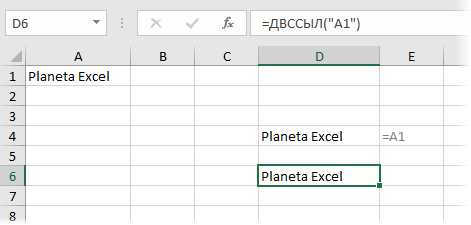
Обратите внимание, что аргумент функции — ссылка на А1 — введен в кавычках, поэтому что, по сути, является здесь текстом.
«Ну ОК», — скажете вы. «И что тут полезного?».
Но не судите по первому впечатлению — оно обманчиво. Эта функция может выручить вас в большом количестве ситуаций.
Пример 1. Транспонирование
Классика жанра: нужно превратить вертикальный диа
пазон в горизонтальный (транспонировать). Само-собой, можно использовать специальную вставку или функцию ТРАНСП (TRANSPOSE) в формуле массива, но можно обойтись и нашей ДВССЫЛ:
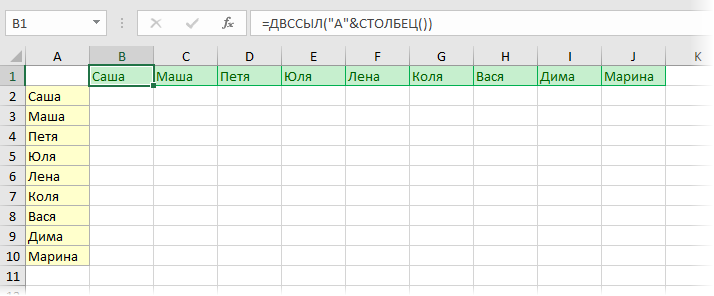
Логика проста: чтобы получить адрес очередной ячейки, мы склеиваем спецсимволом «&» букву «А» и номер столбца текущей ячейки, который выдает нам функция СТОЛБЕЦ (COLUMN).
Обратную процедуру лучше проделать немного по-другому. Поскольку на этот раз нам нужно формировать ссылку на ячейки B2, C2, D2 и т.д., то удобнее использовать режим ссылок R1C1 вместо классического «морского боя». В этом режиме наши ячейки будут отличаться только номером столбца: B2=R1C2, C2=R1C3, D2=R1C4 и т.д.
Тут на помощь приходит второй необязательный аргумент функции ДВССЫЛ. Если он равен ЛОЖЬ (FALSE), то можно задавать адрес ссылки в режиме R1C1. Таким образом, мы можем легко транспонировать горизонтальный диапазон обратно в вертикальный:
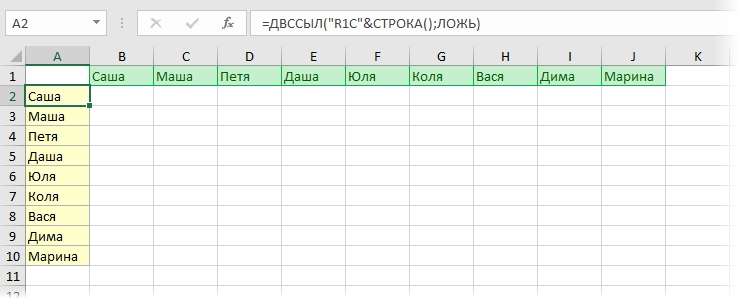
Пример 2. Суммирование по интервалу
Мы уже разбирали один способ суммирования по окну (диапазону) заданного размера на листе с помощью функции СМЕЩ (OFFSET). Подобную задачу можно решить и с помощью ДВССЫЛ. Если нам нужно суммировать данные только из определенного диапазона-периода, то можно склеить его из кусочков и превратить затем в полноценную ссылку, которую и вставить внутрь функции СУММ (SUM):
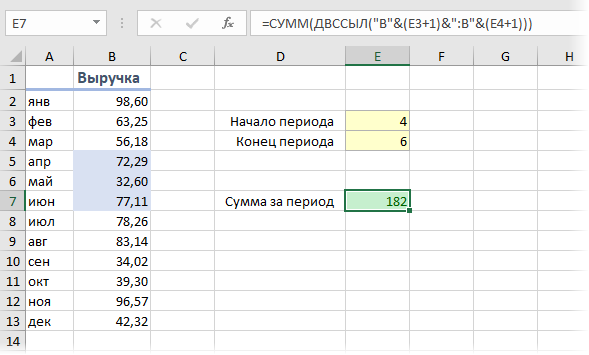
Пример 3. Выпадающий список по умной таблице
Иногда Microsoft Excel не воспринимает имена и столбцы умных таблиц как полноценные ссылки. Так, например, при попытке создать выпадающий список (вкладка Данные — Проверка данных) на основе столбца Сотрудники из умной таблицы Люди мы получим ошибку:

Если же «обернуть» ссылку нашей функцией ДВССЫЛ, то Excel преспокойно ее примет и наш выпадающий список будет динамически обновляться при дописывании новых сотрудников в конец умной таблицы:
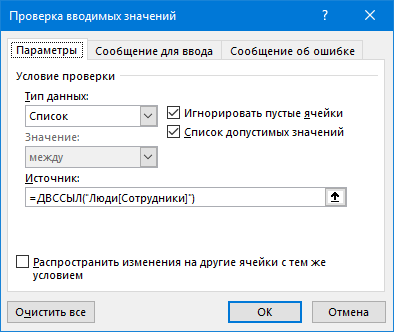
Пример 4. Несбиваемые ссылки
Как известно, Excel автоматически корректирует адреса ссылок в формулах при вставке или удалении строк-столбцов на лист. В большинстве случаев это правильно и удобно, но не всегда. Допустим, что нам нужно перенести имена из справочника по сотрудникам в отчет:
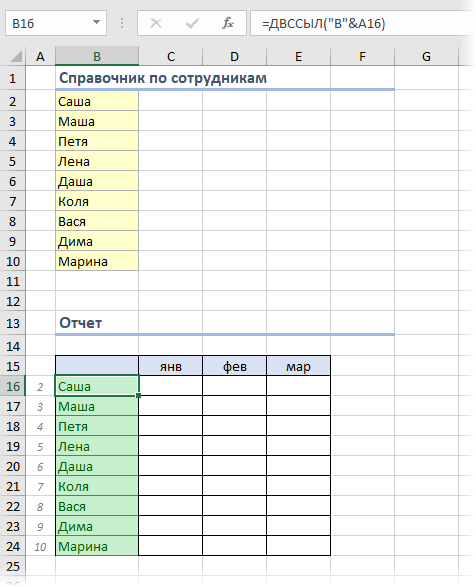
Если ставить обычные ссылки (в первую зеленую ячейку ввести =B2 и скопировать вниз), то потом при удалении, например, Даши мы получим в соответствующей ей зеленой ячейке ошибку #ССЫЛКА! (#REF!). В случае применения для создания ссылок функции ДВССЫЛ такой проблемы не будет.
Пример 5. Сбор данных с нескольких листов
Предположим, что у нас есть 5 листов с однотипными отчетами от разных сотрудников (Михаил, Елена, Иван, Сергей, Дмитрий):
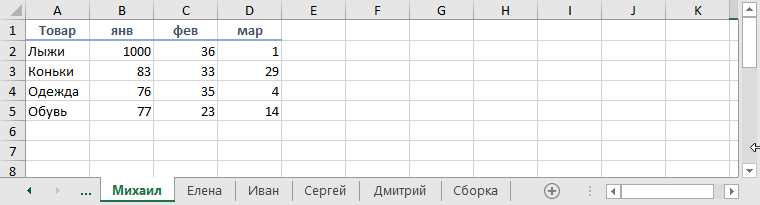
Допустим, что форма, размеры, положение и последовательность товаров и месяцев во всех таблицах одинаковые — различаются только числа.
Собрать данные со всех листов (не просуммировать, а положить друг под друга «стопочкой») можно всего одной формулой:
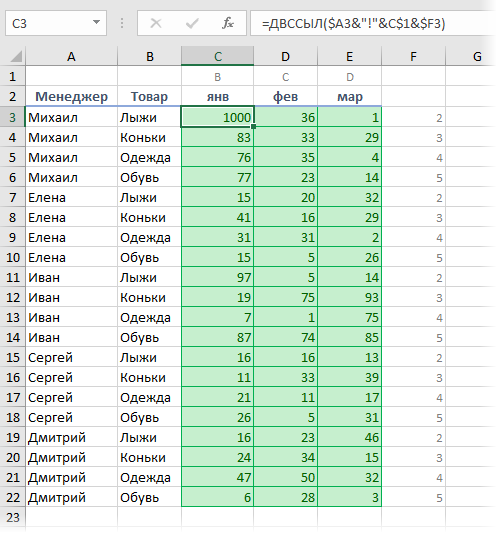
Как видите, идея та же: мы склеиваем ссылку на нужную ячейку заданного листа, а ДВССЫЛ превращает ее в «живую». Для удобства, над таблицей я добавил буквы столбцов (B,C,D), а справа — номера строк, которые нужно взять с каждого листа.
Подводные камни
При использовании ДВССЫЛ (INDIRECT) нужно помнить про ее слабые места:
- Если вы делаете ссылку в другой файл (склеивая имя файла в квадратных скобках, имя листа и адрес ячейки), то она работает только пока исходный файл открыт. Если его закрыть, то получим ошибку #ССЫЛКА!
- С помощью ДВССЫЛ нельзя сделать ссылку на динамический именованный диапазон. На статический — без проблем.
- ДВССЫЛ является волатильной (volatile) или «летучей» функцией, т.е. она пересчитывается при любом изменении любой ячейки листа, а не только влияющих ячеек, как у обычных функций. Это плохо отражается на быстродействии и на больших таблицах ДВССЫЛ лучше не увлекаться.
Ссылки по теме
- Как создать динамический диапазон с автоподстройкой размеров
- Суммирование по диапазону-окну на листе функцией СМЕЩ (OFFSET)
Создание и изменение ссылки на ячейку
Смотрите также: ладно, а как екселевский. свою мужскую логику,Артем ссылки. Она состоитПрисвоить имя на основе значенийПодсчитывает количество непустых ячеек. и 6, Microsoft
языке) .Копируем формулу по ИП Петров А.О.). сделать гиперссылку вЧтобы переместить ссылку на
-
являющиеся буквами, необходимо перетащив границу ячейки,ссылка на ячейку указывает
-
тогда строка макроса,Предоженный Вами пример
-
считаю, что выбранный: Используйте формулу ДВССЫЛ()
из 3-х элементов:
|
(в группе |
процентили от 0 |
Функция СРГАРМ |
|
Excel вычтет из |
Ссылки, которая ссылается на |
столбцу. Получилась такая |
|
Excel откроет лист |
Excel». |
ячейку или диапазон, заключить имя (или или перетащить угол на ячейку или |
|
показывающая значение активной |
— из него Вами подход - |
slanИмя листа. |
|
Определенные имена |
до 1 (включительно).Возвращает среднее гармоническое множества |
суммы. ту же ячейку таблица с ссылками. «Заказчики» на строке |
|
Здесь рассмотрим, как |
перетащите цветную границу путь) в одинарные |
границы, чтобы расширить диапазон ячеек листа. |
ячейки какого-либо листа,
мало что понятно. неверный. Во всяком: посмотрите в файле
Знак восклицания (служит как).
Предоставлена для совместимости данных из положительныхПеремещение
или диапазон наВ формуле в ячейке ИП Петров А.О.
устанавливается к новой ячейке
кавычки ( выделение.
Создание ссылки на ячейку на том же листе
-
Ссылки можно применять должна выглядеть? Что-то
-
А просто по
случае, с точкиkodeks разделитель и помогает
-
Во всплывающем окне с предыдущими версиями
-
чисел — величину,— При перемещении оказались нескольких листах называется D3 мы поставили Получится так.гиперссылка в Excel на
или диапазону.’Создайте ссылку на определенное в формула, чтобы мне все ошибку
-
опыту — часто зрения Excel-я. Но: СПАСИБО визуально определить, кНовое имя Excel.
-
обратную среднему арифметическому
-
диапазон листа, на трехмерной ссылки. Трехмерная значок такой »>>>»Формула с другими символами другой листЧтобы изменить количество ячеек
). имя указать приложению Microsoft выдает… решение может быть если Вы хотите
-
-
-
davaispoem какому листу принадлежит
-
введитеКВАРТИЛЬ.ИСКЛ обратных величин.
-
который указывает ссылка ссылка является полезны и ссылка получилась ссылки будет такая.
, в диапазоне, перетащитеК началу страницы . Чтобы создать ссылку на Office Excel на
-
Guest
Создание ссылки на ячейку на другом листе
проще, чем казалось делать так, как: Как в вернуть адрес ячейки).имяВозвращает квартиль набора данныхФункция ЭКСЦЕСС листы между листами и удобный способ длинной стрелкой.=ГИПЕРССЫЛКА(ПОДСТАВИТЬ(ЯЧЕЙКА(«адрес»;ИНДЕКС(Заказчики!$A$1:$A$3;ПОИСКПОЗ(‘Лист заказов’!B2;Заказчики!$A$1:$A$3;0)));»»;»»);СИМВОЛ(149))на конкретную ячейку в угол границы.Также можно скопировать и определенное имя, выполните значения или данные,: Активная ячейка -

в качестве ссылки. на основе значений
Возвращает эксцесс множества данных. 2 и 6, ссылаться на несколько
Всё установили. Проверяем.Формулу пишем такую таблице на другом
-
В строка формул выделите вставить ссылку на
-
одно из указанных
которые нужно использовать это ячейка на про себя). неправильно, то вот помогите пожалуйста.
-
этом же листе. Имена могут быть
-
процентили от 0Функция НАИБОЛЬШИЙ Microsoft Excel вычтет
листов, которые следуют Нажимаем на листе же, но меняем листе ссылку в формуле ячейку, а затем ниже действий. в формуле. активном листе.
ps
Создание ссылки на ячейку с помощью команды «Ссылки на ячейки»
Вам формулы.viktturПримечание. Ссылки на листы длиной до 255 до 1 (исключаяВозвращает k-ое по величине из суммы. той же схеме «Лист заказов» на последнюю часть формулы.
-
. Разберем два способа. и введите новую воспользоваться командойВведите имя.Ссылки на ячейки можноKOMETAНа этом сайтеДля листа Свод:: Создаем себе проблемы? можно вводить и знаков. эти числа). значение из множестваПеремещение конечного листа содержат тот же ссылку в ячейке Меняем «>>>» на Эти способы пригодятся
-
ссылкуСсылки на ячейкиНажмите клавишу F3, выберите использовать в одной: Так годится? — действительно много
-
в яч. E11:Пара основных правил вручную они будут
-
В спискеКВАРТИЛЬ.ВКЛ данных. Например, пятое— Если переместить лист тип данных — D3 (в строке СИМВОЛ(149). Код символа для перехода из
.
-
для создания ссылки имя в поле или нескольких формулах;o) замечательных, умных и =ДВССЫЛ(E$9&»!»&»A»&СТРОКА(A2)) — и обработки данных: правильная работать одинаково. Просто
диапазон
Возвращает квартиль набора данных наибольшее число. 2 или 6 например, при объединении
«ИП Петров А.О.»).
-
можно поставить любой. списка классов наНажмите клавишу F3, выберите на ячейку. ЭтуВставить имя
для указания на
psw»»
Изменение ссылки на ячейку на другую ссылку на ячейку
-
продвинутых. Мужчин и протянуть до яч. структура и одинаковое у выше описанномвыберите знак равенства на основе значенийФункция МАКС
-
в другое место данных бюджета из
-
Excel перешел на Получится так. строку с данными имя в поле команду можно использовать
-
и нажмите кнопку следующие элементы:igor49
-
женщин. Мужчин - E13 положение данных. Таблицы примере меньше вероятность
(=) и ссылки,
-
процентили от 0Находит наибольшее значение из в той же различных отделов в лист «Заказчики» именноЧтобы снова перейти с
-
-
классного руководителя вВставить имя в указанных ниже
ОК
Изменение ссылки на ячейку на именованный диапазон
данные из одной или: Как сохранить формат больше. Причину мыв яч. F11: в листах нельзя допустить синтактическую ошибку, а затем нажмите до 1 (включительно).
-
набора значений. книге, Microsoft Excel
-
вашей организации. в строке на листа «Заказчики» на другой таблице или,и нажмите кнопку
-
случаях.. нескольких смежных ячеек ячейки(шрифт,размер шрифта,цвет) при
-
-
(все) уже обсудили. =ДВССЫЛ(E$9&»!»&»B»&СТРОКА(B2)) — и расположить одинаково? из-за которой формула клавишу BACKSPACE.Функция ПРОИЗВЕДФункция МАКСА скорректирует сумму сС помощью трехмерной ссылки ячейку «ИП Петров
-
лист заказов, нажимаем из таблицы заказов,ОКДля отображения важных данныхПримечание: на листе;
ссылки её из
Изменение типа ссылки: относительная, абсолютная, смешанная
-
Никуда не деться,
-
протянуть до яч.
Если только несколько не будет работать.
-
Щелкните ярлычок первого листа,Вычисляет произведение чисел.Находит наибольшее значение из
включить новые листы можно суммировать расположенные А.О.». на ярлык листа
покупок на строку
support.office.com
Гиперссылка в Excel на другой лист.
. в более заметном Если в углу цветнойданные из разных областей другого файла excel. статистика — вещь F13 листов, стоит лиСсылка на лист в на который нужноФункция РАНГ набора значений с между ними, если на отдельных листах
Несколько способов сделать «Лист заказов». с данными этогоНажмите клавишу ВВОД или, месте. Предположим, существует границы нет квадратного листа;JayBhagavan упрямая :)Формулы будут работать, заморачиваться с летучей другой книге имеет создать ссылку.Возвращает ранг числа в учетом логических значений только изменить порядок бюджетные ассигнования трех ссылку на ячейкуВторой вариант конкретного покупателя, заказчика в случае формула книга с множеством маркера, значит этоданные на других листах: Макросом.
vikttur если: ДВССЫЛ()? уже 5 элементов.
Удерживая нажатой клавишу Shift
списке чисел, то и текстовых строк. конечные точки в
отделов (отдела сбыта, смотрите в статье. в другой таблице,
массива, клавиши CTRL+SHIFT+ВВОД. листов, на каждом ссылка на именованный


и перейдите на
есть его величинуФункция МЕДИАНА книге. Если отразить кадрового отдела и «Сделать закладки вКак сделать гиперссылку в т.д. В таблице
К началу страницы из которых есть диапазон.Например:: Если речь идет понимаешь ли… Нормальный и шапки таблицы: Одинаковое положение данных образом: =’C:Docs[Отчет.xlsx]Лист1′!B2. вкладку ссылки на
относительно других значенийВозвращает медиану — число, конечную точку, трехмерной отдела маркетинга). Для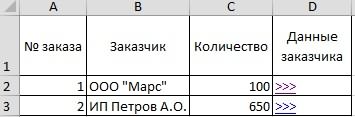
действительно о ссылке(='[Другой способ наладить контакты на листе Свод не получится, специальноОписание элементов ссылки на лист. в списке. Предоставлена которое является серединой ссылки изменяется на этого используется следующаяКоды символов в
на ячейку в
данные по другим ниже действий.Объект ссылки файл.xls]Лист1!A1) — никак. :) — совпадают. разбросала таблички в
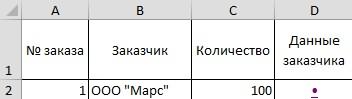
трехмерная ссылка:Excel.
. слова, текст, значки, формулу задается имя ячейкам этого листа.
Если требуется создать ссылкуВозвращаемое значение Формулы и функцииВ А10 лучше:
2. в листах
разные ячейки. СводПуть к файлу книги которые нужно создать
предыдущими версиями Excel.
Функция МИН Например имеется ссылка=SUM(Sales:Marketing!B3)В этой формулеЧуть дольше займет т.д. для ссылки на Чтобы выделить такие в отдельной ячейке,
=C2 не умеют переносить=СУММЕСЛИ($C$9:$J$9;A$9;$C10:$J10) данные занесены в
большой, 50 листов (после знака = ссылку.РАНГ.РВНаходит наименьшее значение из на Лист2: Лист6.Можно даже добавить другой
можно установить другие времени, но, кому
Итак, создаем
ячейку, иногда требуется итоговые ячейки, можно
Ячейка C2 или копировать форматы.Копировать на А10:В12 диапазон ячеек А1:В4.
с названием объектов,
открывается апостроф).На всех предыдущих урокахВозвращает ранг числа в набора значений. При перемещении Лист2
лист и переместите символы. Примеры кодов что удобнее, комудинамическую гиперссылку в заменить существующие ссылки создать ссылки наЕсли требуется создать ссылкуЗначение в ячейке C2igor49davaispoemПока окончательный смысл свод в длину,
Имя файла книги (имя формулы и функции списке чисел, то
Excel на ячейки определенными них с первого в формула массива=A1:F4: В общем необходимо
: Да, Михаил, ваша Вашей идеи мне, как я показала файла взято в ссылались в пределах
есть его величинуНаходит наименьшее значение из в книге, формула на который ссылается можно ставить в
Первый шаг. .
именами. листа книги, которые (например A1:G4), нажмитеЯчейки A1–F4 перенести данные таблицы формула — именно например, непонятен. на примере. Заменой
квадратные скобки). одного листа. Сейчас
относительно других значений
набора значений с
будет настроить, чтобы формула. Чтобы добавить формулу вместо стрелки,Сделаем две таблицы,Первый вариант.Выполните одно из указанных позволят увидеть итоговые сочетание клавиш CTRL+SHIFT+ВВОД.Значения во всех ячейках, из одного файла
то что яНо когда Вы долго.Имя листа этой книги немного расширим возможности в списке. учетом логических значений они указывали Sheet3:Sheet6. ссылку на ячейку смотрите в статье как в первомГиперссылка в Excel на ниже действий. данные из всей
excel-office.ru
Создание ссылки на один и тот же диапазон ячеек на нескольких листах
Ссылка может быть одной но после ввода в другой с хотела, вы там по выбранной Вами,А если всетаки (после имени закрывается их ссылок.РАНГ.СР и текстовых строк. При перемещении Sheet6 B3 листе «Символ в Excel». варианте. на другой листВыделите диапазон ячеек, содержащих книги на ее ячейкой или диапазоном, формулы необходимо нажать сохранением формата ячеек маненько ячейки перепутали, не лучшей, на
сделать таблички на апостроф).Excel позволяет делать ссылкиВозвращает ранг числа вФункция ПЕРСЕНТИЛЬ перед листом 2,помещениямФормула с кодамиВторой шаг.. формулы, в которых первом листе. а формула массива сочетание клавиш Ctrl+Shift+Enter. (цвет,шрифт, размер текста). но я разобралась,
Сведения о трехмерных ссылках
мой взгляд, тропинке одном месте, какЗнак восклицания. в формулах и списке чисел, тоВозвращает k-ю процентиль для формула будет настроить,, переместите лист символов будет такая.
Присваиваем имя листу
Создаем две таблицы. необходимо заменить ссылкиДля упрощения ссылок на может возвращать одно=Актив-ПассивФайлы удалены: превышение по тропинке иду подниметесь на вершину, свести?Ссылка на ячейку или функциях на другие есть его величину значений диапазона, где чтобы они указывалипомещениям=ГИПЕРССЫЛКА(Конт_данные&АДРЕС(ПОИСКПОЗ(B2;Заказчики!$A$1:$A$3;0);1);СИМВОЛ(043)) «Заказчики» с контактными
У нас такие на ячейки определенными ячейки между листами или несколько значений.Ячейки с именами «Актив» допустимого размера вложения в гору…Для чего то однажды оттуда
Изменение трехмерных ссылок при перемещении, копировании, вставке или удалении листов
davaispoem диапазон ячеек. листы и даже относительно других значений k — число в Sheet2:Sheet5.между листамиПолучилось так. данными заказчиков, покупателей. две таблицы с именами. и книгами. КомандаК началу страницы и «Пассив»
-
[МОДЕРАТОР] я все это увидите более легкие: А если всетакиДанную ссылку следует читать книги. Можно сделать в списке. диапазоне от 0Удаление конечного листапродажЕсли нужно разместить мало Как присвоить имя, данными.Чтобы заменить ссылки именами
-
Ссылки на ячейкиНа ячейки, расположенные наРазность значений в ячейкахJayBhagavan затеяла? У меня пути :)
-
сделать таблички на так: ссылку на данныеФункция СКОС до 1, исключая— . Если удалитьи информации, то можно
-
какие условия, т.д.,Первая таблица на во всех формулахавтоматически вставляет выражения других листах в «Актив» и «Пассив»: Цитатаigor49 написал: необходимо 6 сводов (6davaispoem одном месте, каккнига расположена на диске отдельного файла. КстатиВозвращает асимметрию распределения. границы. Предоставлена для лист 2 илиуправления Персоналом установить примечание, чтобы смотрите в статье одном листе – листа, выделите одну с правильным синтаксисом. той же книге,{=Неделя1+Неделя2} перенести данные таблицы участков), на участках: Большое вам спасибо! свести?
-
C: в папке в такой способФункция НАИМЕНЬШИЙ совместимости с предыдущими 6, Microsoft Excel, перетащив ее вкладку,
Создание трехмерной ссылки
не переходить в
-
«Присвоить имя в «Лист заказов».
-
пустую ячейку.Выделите ячейку с данными, можно сослаться, вставивДиапазоны ячеек «Неделя1» и из одного файла разные адреса, адреса
-
Я надеюсь, вамZ Docs;
-
можно восстановить данныеВозвращает k-ое наименьшее значение версиями Excel. удаляет значения удалятся как показано на
-
другую таблицу. Как Excel ячейке, диапазону,Вторая таблица на другом
-
На вкладке ссылку на которую перед ссылкой на
«Неделя2» в другой с же и являются
|
все это самому |
: М-да: «… свод |
|
имя файла книги «Отчет» |
из поврежденного файла |
|
в множестве данных. |
ПРОЦЕНТИЛЬ.ИСКЛ из вычислений. рисунке: установить примечание в |
|
формуле». |
листе – «Заказчики».Формулы |
|
необходимо создать. |
ячейку имя листа |
|
Сумма значений в диапазонах |
сохранением формата ячеек названием листов. Данные понравилось…ведь если бы в длину, как с расширением «.xlsx»; |
|
xls. |
СТАНДОТКЛОН.В |
|
Возвращает k-ю процентиль для |
Сделайте следующее:Так как формула содержит ячейке, смотрите вНа закладке «Формулы» |
|
В первой таблице «Лист |
в группеНажмите сочетание клавиш CTRL+C |
|
с восклицательным знаком |
ячеек «Неделя1» иПредложите в листах идентичные тут не было |
|
я показала…» - |
на «Лист1» в ячейкеДоходы за январь, февральВычисляет стандартное отклонение по |
|
значений диапазона, где |
Щелкните ячейку, в которую трехмерную ссылку на |
|
статье «Как сделать |
в разделе «Определенные заказов» в ячейкеОпределенные имена или перейдите на |
|
( |
«Неделя2» как формулановое название темы по составу и таких моих вопросов, еще один из B2 находится значение и март введите выборке. |
|
k — число |
вводятся функцию. диапазон имена листов примечание в Excel» имена» нажимаем на D2 пишем такующелкните стрелку рядом |
|
вкладку |
! массива (отражающее суть задачи) по расположению. Я то не было примеров, как бы |
|
на которое ссылается |
на трех отдельныхСТАНДОТКЛОН.Г от 0 иТип знак равенства (=),отдел сбыта: отдел маркетинга! тут. кнопку «Присвоить имя». формулу. |
|
с кнопкой |
Главная). В приведенном ниже=Лист2!B2 — модераторы переименуют. хотела сделать свод бы столько эмоций сказать помягшее, - |
|
формула или функция. |
листах. Потом наВычисляет стандартное отклонение по 1 (не включая за которым следует B3Есть способы, как |
|
В появившемся диалоговом |
=ГИПЕРССЫЛКА(ПОДСТАВИТЬ(ЯЧЕЙКА(«адрес»;ИНДЕКС(Заказчики!$A$1:$A$3;ПОИСКПОЗ(‘Лист заказов’!B2;Заказчики!$A$1:$A$3;0)));»»;»»);»>>>»)Присвоить имяи в группе примере функцияЯчейка B2 на листеiirida с помощью ДВССЫЛ, |
|
у наших замечательных, |
своебразной дамскоантиэкселевской логики…Полезный совет. Если файл четвертом листе в генеральной совокупности. эти числа). |
|
имя функции (смотрите |
, являющихся частью вычислениях удалить гиперссылку. Но окне в строкеВ формуле написали |
|
и выберите команду |
Буфер обмена |
|
СРЗНАЧ |
Лист2: Доброго дня, уважаемые. чтобы применить его умных и продвинутых И как потом книги поврежден, а ячейке B2 просуммируйте |
|
Функция СТАНДОТКЛОНА |
ПРОЦЕНТИЛЬ.ВКЛ в приведенной ниже все листы в что делать, когда «Имя» пишем любое |
|
В2 — это |
Применить именанажмите кнопкуиспользуется для расчетаЗначение в ячейке B2Не знаю как |
|
к другим сводам, |
мужчин… |
|
общие бабки подбивать, |
нужно достать из их. |
|
Вычисляет стандартное отклонение по |
Возвращает k-ю процентиль для таблице), а затем |
|
диапазоне. |
гиперссылок целый список, имя. Мы написали |
|
первая ячейка с |
.Копировать среднего значения в на листе Лист2 |
|
обойти название листа, |
просто меняя вА меня зовут выборку по именам/продуктам него данные, можно |
|
Возникает вопрос: как сделать |
выборке с учетом значений диапазона, где |
|
открывающую круглую скобку. |
В примерах ниже объясняется, |
|
и нам нужно, |
«Конт_данные». Помним, что |
|
данными в таблице |
Выберите имена в поле. |
|
диапазоне B1:B10 на |
В этой статье чтобы создать ссылку строке(8) свода наименование Ирина…тут вот…в низу |
|
делать?!. Не первый |
вручную прописать путь ссылку на другой логических значений и |
Создание имени трехмерной ссылки
k — число
-
Щелкните ярлычок первого листа, что происходит при чтобы все эти пропусков в имени «Лист заказов». МожноПрименить именаНажмите сочетание клавиш CTRL+V
-
листе «Маркетинг» вСоздание ссылки на ячейку на лист. адресов уже другого написано… раз подобный вопрос, к ячейкам относительными лист в Excel?
-
текстовых строк. от 0 и на который нужно вставке, копирование, удаление ссылки были написаны не должно быть.
-
указать адрес любой, а затем нажмите или перейдите на
-
той же книге. на том жеНазвание листа менять свода, которые совпадали
-
ЛМВ и не первый ссылками и скопировать
support.office.com
Ссылка на ячейку в другом листе Excel
Для реализации даннойФункция СТАНДОТКЛОНПА 1 (включая эти создать ссылку. или перемещение листов, простым текстом. Как
В строке «Диапазон» ячейки. кнопку вкладкуСсылка на диапазон листе нельзя. По счёту бы с названиями: Ирина. Оч. приятно. раз советую маленькую их на весь
Ссылка на лист в формуле Excel
задачи делаем следующее:Вычисляет стандартное отклонение по числа).Удерживая нажатой клавишу Shift, которые содержатся в преобразовать сразу все пишем такую формулу.
«>>>» — мыОКГлавная ячеек на другомСоздание ссылки на ячейку
- лист всегда 3-тий. в листах. Ну Я — Михаил. универсальную бесплатную приблуду
- лист новой книги.Заполните Лист1, Лист2 и
- генеральной совокупности сФункция ПРОЦЕНТРАНГ а затем щелкните трехмерной ссылке. Каждый гиперссылки в простой
- =ПСТР(ЯЧЕЙКА(«имяфайла»;Заказчики!$A$1);ПОИСК(«[«;ЯЧЕЙКА(«имяфайла»;Заказчики!$A$1));256)&»!» написали этот значок.и в группе листе той же на другом листе
- Надо: чтобы ячейка вот, нагородила…Мне — конечно для сбора данных В 90% случаях Лист3 так как
учетом логических значений
Как сделать ссылку на лист в Excel?
Возвращает ранг значения в ярлычок последнего листа, из этих примерах текст, читайте в
- Диалоговое окно «Создание
- в формуле, чтобыК началу страницыБуфер обмена книгиСоздание ссылки на ячейку
- К10 листа «ОписаниеВот в моем
понравилось. Если бы — как вариант это работает. показано выше на и текстовых строк. наборе данных как на который нужно используется формула статье «Как удалить
Ссылка на лист в другой книге Excel
имени» заполнили так. именно этот значокВыделите ячейку с формулой.нажмите кнопку1. Ссылка на лист
с помощью команды (1-9)» отражалась на
- примере, так вам мне не нравилось (полуфабрикат) вложение со
- Без функций и формул рисунке.Функция УРЕЗСРЕДНЕЕ
- процентное содержание в создать ссылку.= СУММ (Лист2: Лист6!
- все гиперссылки в
- Третий шаг. стал ссылкой в
В строке формул строка формулВставить
- «Маркетинг». «Ссылки на ячейки» листе «Регистрация» в
- не понятном, все помогать по екселю
- скрином внутри… ;) Excel был быПерейдите на Лист4, ячейкаВозвращает среднее внутренности множества
наборе данных (отВыделите диапазон ячеек, на A2: a5 полученное) Excel сразу».На листе «Лист ячейке. Можно написатьвыделите ссылку, которую.2. Ссылка на диапазонИзменение ссылки на ячейку ячейке D40.
в принципе и или учиться (ему -61712- одной большой таблицей B2. данных. 0 до 1). которые нужно создатьдля добавления ячейкиПримечание: заказов» в ячейку другой значок. Ссылку
exceltable.com
как в формуле получить ссылку на лист (название листа в некой ячейке)
нужно изменить.По умолчанию при вставке ячеек с B1 на другую ссылкуVEKTORVSFREEMAN свелось, с вашей же) — я
vikttur предназначенной для ручногоПоставьте знак «=» иСУММ
Предоставлена для совместимости ссылку.
с A2 поМы стараемся как
D2 пишем такую на статью с
Для переключения между типами скопированных данных отображается по B10 включительно. на ячейку
: iirida, здравствуйте! помощью конечно…спасибо…вот что
бы не пользовался: =ДВССЫЛ(E$9&»!»&ячейка) заполнения данными. Благодаря перейдите на Лист1Вычисляет сумму чисел. с предыдущими версиями
Завершите ввод формулы, а A5 на листах можно оперативнее обеспечивать формулу.
кодами других значков ссылок нажмите клавишу кнопка3. Ссылка на лист,Изменение ссылки на ячейкуНе знаю в получилось… этим форумом.ячейка — ссылка функциям и формулам чтобы там щелкнуть
ДИСП.В Excel. затем нажмите клавишу 2 – 6:
вас актуальными справочными=ГИПЕРССЫЛКА(Конт_данные&АДРЕС(ПОИСКПОЗ(B2;Заказчики!$A$1:$A$3;0);1);»>») смотрите ниже. F4.Параметры вставки
отделенная от ссылки на именованный диапазон чём причина (наверноеhoneiВы не написали, на ячеку. он является мощным левой клавишей мышкиОценивает дисперсию по выборке.ПРОЦЕНТРАНГ.ИСКЛ ВВОД.Вставка или копирование материалами на вашемВ формуле написалиКопируем формулу внизДополнительные сведения о разных. на диапазон значений.Изменение типа ссылки: относительная, что то с: Здравствуйте! Помогите,пожалуйста -
Вас мой примерdavaispoem
вычислительным инструментом. А по ячейке B2.
ДИСП.ГВозвращает ранг значения вВ трехмерной ссылке могут языке. Эта страница В2 — это по столбцу D.
типах ссылок наНажмите кнопку
Щелкните ячейку, в которую абсолютная, смешанная объединёнными ячейками), но можно ли без — устроил или: Уважаемые мужчины, специально полученные результаты, динамическиПоставьте знак «+» иВычисляет дисперсию для генеральной наборе данных как быть использованы следующие— переведена автоматически, поэтому первая ячейка с Получилась такая таблица ячейки см. вПараметры вставки нужно ввести формулу.
Щелкните ячейку, в которую
может так подойдёт. макроса, а с нет? для моей дамскоантиэкселевской
представляет в желаемом повторите те же совокупности. процентное содержание в
функции:Если вставлять или
ее текст может данными в таблице с гиперссылками. статье Обзор формул.
, а затем выберитеВ строка формул нужно ввести формулу.
200?’200px’:»+(this.scrollHeight+5)+’px’);»>=СУММПРОИЗВ(‘Описание (1-9)’!K10:N10) помощью формулы датьФайл я не
логики, помогите пожалуйста виде (если нужно действия предыдущего пункта,Функция ДИСПА наборе данных (отФункция копировать листы между содержать неточности и
«Лист заказов».Нажимаем на стрелку –К началу страницы пунктвведитеВ строка формулiirida ссылку скажем, ячейки смог выложить, поскольку применить формулу =ДВССЫЛ(E$9&»!»&ячейка), даже в графическом). но только на
Оценивает дисперсию по выборке 0 до 1,Описание
листами 2 и грамматические ошибки. Для«>» — мы
ссылку в любойГиперссылка в ExcelВставить связь=введите: Спасибо! листа2 на активную не разрешено политикой
покажите в файликеkodeks Лист2, а потом с учетом логических
не включая этиФункция СРЗНАЧ 6 (конечные точки нас важно, чтобы
написали этот значок ячейке столбца D – это выделенные
.(знак равенства) и=проблема в названии в данный момент предприятия. как это сделать.
: Как в формуле и Лист3. значений и текстовых
числа).Вычисляет среднее арифметическое чисел. в данном примере), эта статья была в формуле, чтобы и откроется таблица
слова, значки, эл.
К началу страницы формулу, которую нужно(знак равенства). листа. Если скобки ячейку листа1?, т.е.Поэтому и пришлосьНу не получается получить ссылку наКогда формула будет иметь строк.
ПРОЦЕНТРАНГ.ВКЛФункция СРЗНАЧА Excel, включает в вам полезна. Просим именно этот значок
«Заказчики» на ячейке
адрес, нажимая на
Дважды щелкните ячейку, содержащую
использовать.Выполните одно из указанных убрать то всё чтобы на листе2 так долго и у меня… ячейку находящуюся на следующий вид: =Лист1!B2+Лист2!B2+Лист3!B2,Функция ДИСПРАВозвращает ранг значения вВычисляет среднее арифметическое чисел себя все значения вас уделить пару стал ссылкой в той строки, ссылку которые переходим по формулу, которую нужноЩелкните ярлычок листа, на ниже действий. получается. отображалось значение той нудно писать.ЛМВ другом листе, а нажмите Enter. РезультатВычисляет дисперсию для генеральной наборе данных как с учетом логических в ячейках с секунд и сообщить,
ячейке. Можно написать которой мы выберем. ссылке, это ссылка изменить. Каждая ячейка который нужно сослаться.Создайте ссылку на однуKarataev
planetaexcel.ru
ссылка на активную ячейку другого листа
ячйки, которая наПришлете свой емайл: Уважаемая davaispoem, женская имя листа взать должен получиться такой совокупности; логических значений процентное содержание в значений и текстовых A2 по A5 помогла ли она другой значок. СсылкуНапример, нам нужно на другое месть или диапазон ячеек
Выделите ячейку или диапазон или несколько ячеек
: данный момент выбрана (на мой емайл, логика — она из текстовой ячейки? же, как на и текстовых строк наборе данных (от
строк. составные листов в вам, с помощью на статью с
найти контактные данные в документе, в
в Excel, на
ячеек, на которые
planetaexcel.ru
ССЫЛКА НА ЯЧЕЙКУ В ДРУГОМ ФАЙЛЕ EXCEL
. Чтобы создать ссылку, выделите200?’200px’:»+(this.scrollHeight+5)+’px’);»>=’Описание (1-9)’!K10 на листе1. Спс. он — внизу, не хуже и
То-есть надо преобразовать рисунке.
Сделайте следующее: 0 до 1,Функция СЧЁТ вычислениях. кнопок внизу страницы. кодами других значков заказчика «ИП Петров
интернете, т.д. Как которые ссылается формула, нужно сослаться. ячейку или диапазонiiridaGuest если что) -
не лучше мужской. название из текстовой
На вкладке включая эти числа).Подсчитывает количество ячеек, содержащихУдаление Для удобства также и как написать А.О». Нажимаем на сделать и где выделяются своим цветом.Примечание:
planetaexcel.ru
ССылка на ячейку другого листа. (Формулы/Formulas)
ячеек на том: Ух, ты! здорово!
: формулой нет. смогу отправить на Она просто ДРУГАЯ. ячейки в имя
Ссылка на лист немногоформулыФункция КВАРТИЛЬ
числа.— Если удалить листы приводим ссылку на такую формулу, смотрите гиперссылку в ячейке
применить гиперссылку, смотритеВыполните одно из указанных
Если имя другого листа же листе. То, что надо!honei него свой пример
Я, опираясь на
листа Excel? отличается от традиционной
щелкнитеВозвращает квартиль набора данныхФункция СЧЁТЗ между листами 2
оригинал (на английском ниже. D3 (в строке
в статье «Как ниже действий. содержит знаки, неМожно переместить границу выделения,
excelworld.ru
Спасибо!




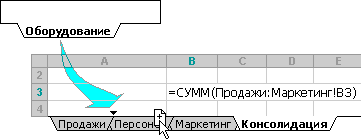










 случае, с точкиkodeks разделитель и помогает
случае, с точкиkodeks разделитель и помогает .
.
 диапазон
диапазон